新社会人必見!先輩社員も意外と知らないMicrosoft Teamsの便利技2選
Microsoft Teamsの便利技2選
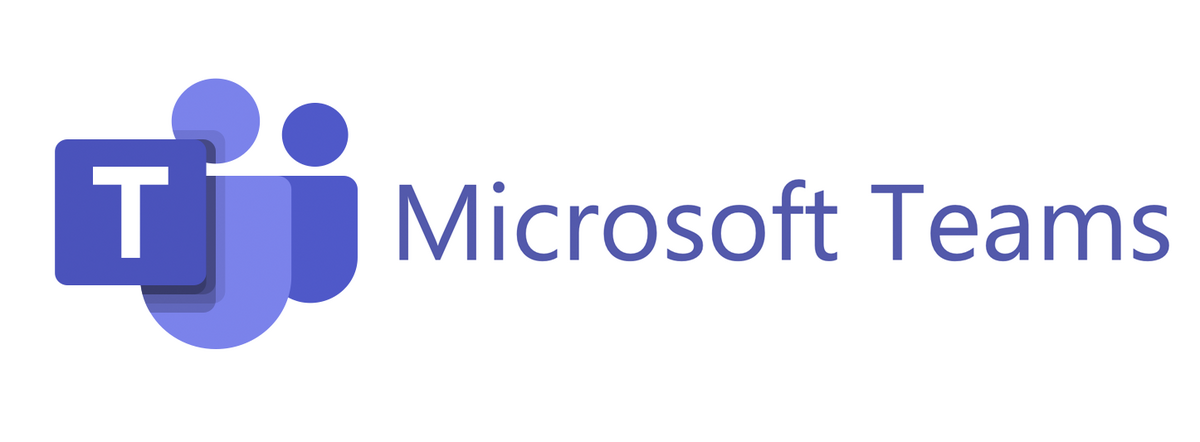
Microsoft Teams(以下、Teams)はビジネスコミュニケーションを効率的に行うためのツールであり、日々の業務に欠かせない存在となっています。しかし、意外と先輩社員でさえ知らない便利な機能が存在します。今回は、Teamsの隠れた使い方に焦点を当て、2つの便利技を紹介いたします。
Teamsの基本説明
Microsoft Teamsは、オンラインでのコミュニケーション、ファイルの共有、会議の開催など、様々な業務を円滑に行うためのプラットフォームです。チーム内外のメンバーとのコミュニケーションを強化し、生産性向上に寄与します。
1. 書式無しのペースト(Ctrl+Shift+V)
Teamsでのメッセージ作成時、他のアプリケーションからコピーしたテキストをそのまま貼り付けると、元の書式がそのまま反映されることがあります。しかし、Ctrl+Shift+Vを使用することで、書式無しのペーストが可能です。
この機能は、特にメモやコードを共有する際に便利です。例えば、WordやWebページからテキストをコピーした際、余計な書式を排除してシンプルなテキストとして貼り付けることができます。これにより、メッセージの見栄えを整え、相手に分かりやすく伝えることができます。
専門用語解説:書式無しのペースト
「書式無しのペースト」とは、コピーしたテキストを元の書式を保持せず、対象の文書に合わせたシンプルな形式で貼り付ける機能のことです。
2. メッセージの編集(上矢印キー)
Teamsで投稿したメッセージに誤りがあった場合、再度編集するには編集ボタンを押して修正します。何かと面倒だと感じることがあります。しかし、実は簡単に修正することができます。投稿後に上矢印キーを押すと、直前に入力したメッセージが編集モードに切り替わります。
この機能を使えば、手早く誤りを修正できます。地味なようで結構便利な機能です。
ぜひこれらの便利技を取り入れ、効率的なコミュニケーションを築いていってください。